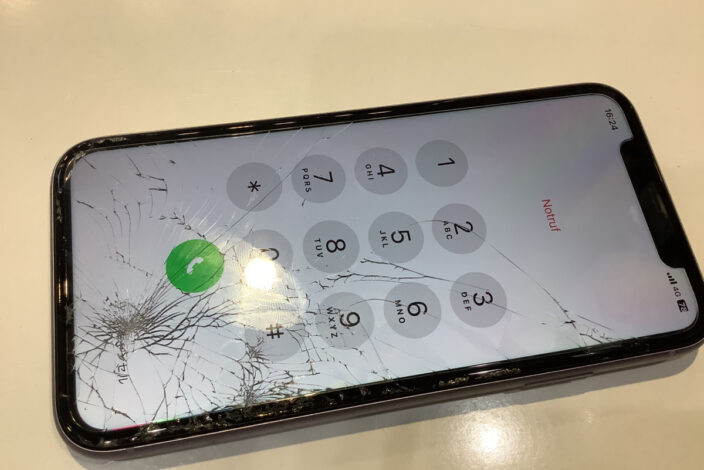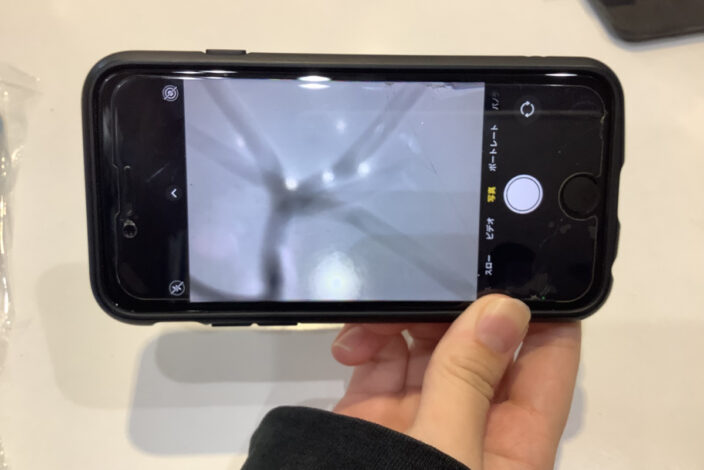リンゴループ
iPhoneがリンゴループになった時の改善法とは
スマホスピタル小田原店でございます。
ある日突然iPhoneの電源がつかなくなってしまった、
落としてからリンゴマークがついたり消えたりして起動できない・・・。
こんな出来事に遭遇したことはありますか?
こういった症状はリンゴループという症状です!
リンゴループとは?
iPhoneやiPadのリンゴループは、起動する時にAppleのロゴが表示されたまま進まない状態を指します。
この現象は内部のエラーから基盤の破損までさまざまな原因によって引き起こされることがあります。
今回はリンゴループの主な原因と対策を詳しく説明します!
【主なリンゴループの原因とは?】
* iOSの更新失敗
iPhoneは定期的にiOSのアップデートを行いますが
これが失敗してしまうとリンゴループに陥ることがあります。
特にアップデート中に電源が切れてしまったり
ネットワークの接続が不安定になってしまったりすると
この問題が発生しやすくなります。
* ストレージの容量不足
iPhoneのストレージ容量がいっぱいになってしまうと
システムが正常に動作できずリンゴループになってしまうことがあります。
特に不要なアプリやデータを削除しないまま使用していると
容量が多くなりすぎてしまてっこの問題が発生しやすくなります。
* ハードウェアの故障
基板(マザーボード)自体が故障してしまったり
水没によって中がショートしてしまったりなどもリンゴループの原因となります。
基板はiPhoneの全部の機能に影響する人間の脳みそにあたるような大事な部品なので
物理的な損傷や、水分によるダメージの影響を特に受けやすいのです。
* SIMカードの不具合
SIMカード自体やSIMカードが接触するような部分に問題がある場合もリンゴループを引き起こすことがあります。
SIMカードを一度抜いてみてiPhoneを再起動することで解決する場合もあります。
* バッテリーの劣化
バッテリーが劣化してしまうと
起動するのに必要な電力が足りず起動時にリンゴループになってしまうことがあります。
バッテリーは通常1〜2年で劣化してしまうため定期的に交換するのがオススメです。
主な原因は以上なのですがどこに問題があるのかを突き止めて
それぞれにあった対処をしてあげることで、リンゴループから脱出できる可能性があります。
ただし、ソフトウェア関連の問題は自宅で直せる場合も多いのですが
ハードウェアの故障の場合は、専門店での修理が必要となります。
【リンゴループになってしまったときの解決策は?】
リンゴループになってしまったiPhoneを復旧するための
具体的な手順をいくつかの方法に分けて詳しく説明します。
それぞれの方法を試すときはデータが消えてしまう可能性があるため
バックアップが取れていないような場合には、注意が必要です。
[1]強制再起動での復旧
簡単なシステムエラーであれば、強制再起動をすることによってリンゴループが解決する場合があります。
- iPhone 8以降・Face IDモデル
1. 音量「上げる」ボタンを押してすぐ離します。
2. 音量「下げる」ボタンを押してすぐ離します。
3. サイドボタンを長押しして、Appleのロゴが表示されたら離します。 - iPhone 7 / 7 プラス
1. 音量「下げる」ボタンと、スリープボタンを同時に長押しし続けます。
2. Appleのロゴが表示されたら指を離します。 - iPhone 6以前
1. ホームボタンとスリープボタンを同時に長押しし続けます。
2. Appleのロゴが表示されたら離します。
ただし、強制再起動で解決できるのはシステムの一時的な不具合や、軽微なエラーだけの場合が多いです。
[2]リカバリーモードを利用した復旧
強制再起動をおこなってみても症状が改善しない場合はリカバリーモードを使って復旧してみましょう。
- PCでiTunes(またはMacのFinder)を起動する
* Windowsの場合はiTunes、macOS Catalina以降ではFinderを使用します。 - デバイスをリカバリーモードにする
* モデルごとに次の方法でリカバリーモードに入ります
・iPhone 8以降:音量「上げる」、音量「下げる」を順番に押して、サイドボタンを長押しする
・iPhone 7:音量「下げる」ボタンとスリープボタンを同時に長押しする
・iPhone 6以前:ホームボタンとスリープボタンを同時に長押しし続ける - iTunes / Finderにデバイスが認識されるまで少し待つ
* 「復元」と「アップデート」のオプションが2つ表示されます。 - 「アップデート」の方を選択する
* データを保持したままiOSを再インストールするため、「アップデート」を選びます。
⚠ 間違えて「復元」を選んでしまうとデータが全て消えてしまうので注意! - アップデート完了後、再起動する
* 正常に起動するかを確認します。失敗した場合はDFUモードを試します。
[3]DFUモード(完全初期化)での復旧
リカバリーモードでも復旧できなかった場合は、DFUモードで完全初期化を行います。
データはすべて消去されてしまうため、注意してください。
- iPhoneをPCに接続し、iTunesまたはFinderを起動します。
- iPhoneをDFUモードにする
・iPhone 8以降:音量「上げる」、音量「下げる」を順に押して、サイドボタンを長押しする
・iPhone 7:音量「下げる」ボタンとスリープボタンを同時に長押しする
・iPhone 6以前:ホームボタンとスリープボタンを同時に長押しし続ける - 完了するとiTunes / Finderに「復元」オプションが表示されます。
「復元」を選択してiOSを再インストールします。
[4]バッテリーやハードウェアの修理
システム修復でも解決できなかった場合、ハードウェアの不具合が原因の可能性もあります。
以下のようなケースの場合にはAppleのサポートに直接問い合わせてみるか
もしくは近くの修理店での修理が必要となります。
- バッテリーの劣化や交換が必要な場合
- ロジックボードの故障が原因の場合
- 物理的なダメージによるシステムエラー
【まとめ】
リンゴループはiOSのシステムエラーからハードウェアの故障まで
さまざまな原因で発生してしまうことがあります。
解決するためには、強制再起動 → リカバリーモード → DFUモードを順番に試してみて
それでも解決できなければ修理サービスを利用してみてください。
一番大切なのは日頃からできるだけバックアップを取っておくことです。
自分でやるのが難しい場合は、ぜひプロに修理サポートを相談してください!
スマホスピタル小田原店ではリンゴループ、起動不良も即日対応可能です。
自分でやるのが不安、自分ではうまくできなかった・・・などあれば
お気軽にお問合せ・ご来店お待ちしております。

- 住所
-
〒250-0011 神奈川県小田原市栄町1丁目1-9 ラスカ小田原店2階 スマホクリニック内
- 営業時間
-
10:00~20:00
- 電話番号
修理店をエリアから探す
-
- スマホスピタル宇都宮
- スマホスピタル イーサイト高崎
- スマホスピタル鴻巣
- スマホスピタル 熊谷
- スマホスピタル埼玉大宮
- スマホスピタル テルル蒲生
- スマホスピタル テルル新越谷
- スマホスピタル テルル草加花栗
- スマホスピタル テルル東川口
- スマホスピタル selectSIM 所沢
- スマホスピタル船橋FACE
- スマホスピタル柏
- スマホスピタル 佐倉
- スマホスピタル テルル松戸五香
- スマホスピタル テルル南流山
- スマホスピタル テルル宮野木
- スマホスピタル千葉
- スマホスピタル 新宿
- スマホスピタル 東京大手町
- スマホスピタル練馬
- スマホスピタル 大森
- スマホスピタル 神田
- スマホスピタル三軒茶屋
- スマホスピタル秋葉原
- スマホスピタルオリナス錦糸町
- スマホスピタル新橋駅前
- スマホスピタル テルル成増
- スマホスピタル selectSIM 瑞江
- スマホスピタル 自由が丘
- スマホスピタル池袋
- スマホスピタル渋谷
- スマホスピタル吉祥寺
- スマホスピタル立川
- スマホスピタル八王子
- スマホスピタル町田
- スマホスピタル横浜駅前
- スマホスピタルイオン相模原
- スマホスピタル厚木ガーデンシティ
- スマホスピタル藤沢
- スマホスピタル 小田原
- スマホスピタル たまプラーザ駅前
- スマホスピタル テルル上大岡
- スマホスピタル 武蔵小杉
- スマホスピタル横浜関内
- スマホスピタル 横浜元町中華街
-
- スマホスピタル ekimo梅田
- スマホスピタル 大阪梅田
- スマホスピタル天王寺ミオ
- スマホスピタル京橋
- スマホスピタル selectSIM かみしんプラザ
- スマホスピタル天王寺
- スマホスピタル難波
- スマホスピタル大阪駅前第4ビル
- スマホスピタルイオンタウン茨木太田
- スマホスピタル江坂
- スマホスピタルくずはモール
- スマホスピタルビオルネ枚方
- スマホスピタル selectSIM 茨木
- スマホスピタル高槻
- スマホスピタル住道オペラパーク
- スマホスピタル東大阪ロンモール布施
- スマホスピタル堺
- スマホスピタル 堺出張所
- スマホスピタル京都河原町
- スマホスピタル京都駅前
- スマホスピタル烏丸
- スマホスピタル 京都宇治
- スマホスピタル スマホのちどり福知山
- スマホスピタル スマホのちどり京丹後
- スマホスピタル神戸三宮
- スマホスピタル西宮北口
- スマホスピタル姫路キャスパ
- スマホスピタル伊丹
- スマホスピタル selectSIM アピア逆瀬川
- スマホスピタル selectSIM 甲南山手
- スマホスピタル selectSIM 湊川プラザ
- スマホスピタル奈良生駒
- スマホスピタル和歌山